Непосредственное редактирование используется для изменения твердых тел, созданных в Inventor, а также импортированных твердотельных моделей без журнала.
Новые возможности версии 2020.2
Значения параметров создаются при добавлении непосредственного редактирования и управляются через диалоговое окно «Параметры». Также можно продолжить внесение изменений с помощью операции «Непосредственное редактирование». Значения параметров обновляются соответственно.
В режиме непосредственного редактирования доступна мини-панель инструментов, на которой представлены несколько операций редактирования и триада непосредственного манипулятора, который используется для изменения модели.
После применения непосредственного редактирования в браузере отображается запись непосредственно для элемента. В активном окне отображается соответствующий символ. С помощью этой операции создается параметр, которым можно управлять в диалоговом окне "Параметры".
Перемещение или поворот граней или тел с помощью непосредственного редактирования
- Выберите вкладка «3D-модель»
 панель «Изменить»
панель «Изменить»  Непосредственное редактирование
Непосредственное редактирование  .
.
- На мини-панели «Непосредственное редактирование» следует указать операцию, которую требуется выполнить, а также геометрию, в отношении которой следует применить операцию.
 Перемещение. Активация манипулятора триады для операций перемещения. Изменяет положение выбора и удлиняет смежную геометрию.
Перемещение. Активация манипулятора триады для операций перемещения. Изменяет положение выбора и удлиняет смежную геометрию.
-
 Размер. Активация манипулятора триады для изменения размеров элементов.
Размер. Активация манипулятора триады для изменения размеров элементов.
 Масштаб. Активация манипулятора триады для операций масштабирования. Доступно только для редактирования тел.
Масштаб. Активация манипулятора триады для операций масштабирования. Доступно только для редактирования тел.
 Поворот. Активация манипулятора триады для операций поворота.
Поворот. Активация манипулятора триады для операций поворота.
 Удаление. Удаление выбранной грани и восстановление тела.
Удаление. Удаление выбранной грани и восстановление тела.
- Грани. Включение граней для выбора.
- Тела. Включение тел для выбора.
- Автоматическое сопряжение. Изменение общей длины грани. Автоматическое сопряжение - это технология повторного сопряжения, которая автоматически смещает соседние тангенциальные грани и при необходимости создает новое сопряжение. Этот параметр доступен при переносе или повороте грани.
- В графическом окне выберите элементы для поворота или перемещения.
- Перетащите одну или несколько ручек триады, введите имя параметра или укажите точное значение для расстояния перемещения или угла поворота.
Манипуляторы перемещения:

Манипуляторы поворота:

- При необходимости воспользуйтесь следующими действиями.
- Чтобы переместить триаду, выберите "Найти"
 . Триада отображается на курсоре. Разместите триаду в новом местоположении.
. Триада отображается на курсоре. Разместите триаду в новом местоположении.
- Управляйте ориентацией триады с помощью параметров "МСК" и "Локально".
- Чтобы выровнять триаду относительно геометрии, сначала выберите "Локально", а затем выберите
 на мини-панели инструментов. С помощью параметра "Локально" выполняется размещение триады относительно выбранной грани или тела.
на мини-панели инструментов. С помощью параметра "Локально" выполняется размещение триады относительно выбранной грани или тела.
- Для выполнения ориентации триады относительно начала координат детали выберите "МСК". При выборе параметра "МСК" выбор выравнивания недоступен.
- Чтобы выровнять триаду относительно геометрии, сначала выберите "Локально", а затем выберите
- Чтобы переместить триаду, выберите "Найти"
- При необходимости выберите один из следующих параметров:
Перенос
- Форма измерения. Определяет начальное расположение для расстояния путем выбора существующей геометрии в качестве опорной геометрии. Измерение выполняется от большинства типов геометрии, включая эскиз и рабочую геометрию.
- Привязка к. Создание и выравнивание с другой геометрией.
Поворот модели
- Привязка параллельно. Создание и параллельное выравнивание с другой гранью. Это выравнивание выполняется только для плоской грани.
Прим.: Функции "Привязка к" и Привязка параллельно" не обеспечивают ассоциативность различных деталей в сборке.
- Нажмите «Применить» на мини-панели инструментов.
Изменение размеров граней с помощью непосредственного редактирования
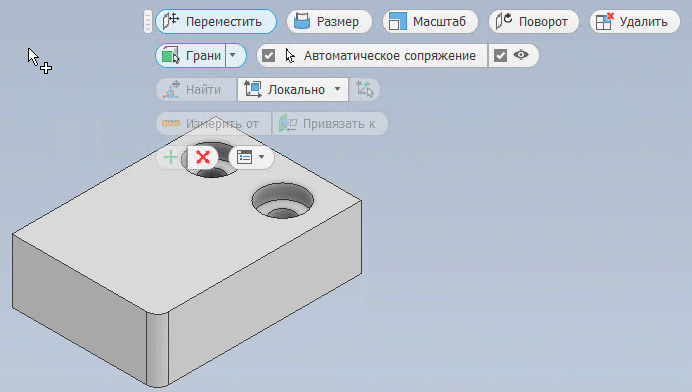
- Выберите вкладка «3D-модель»
 панель «Изменить»
панель «Изменить»  Непосредственное редактирование
Непосредственное редактирование  .
.
- На мини-панели инструментов «Непосредственное редактирование» выберите «Размер».
- В графическом окне выберите грани, для которых требуется изменить размер.
Прим.: Во избежание неточности в файлах чертежей размер элемента параметрического отверстия не может быть изменен.
- На мини-панели инструментов выберите инструмент изменения:
- Смещение. Смещение выбранных граней на заданное расстояние от выбранного объекта.
- Диаметр. Изменение размера цилиндрических граней. Диаметр цилиндрических элементов разных размеров изменяется на один и тот же диаметр.
- Радиус. Изменение размера радиальных граней. Радиус радиальных элементов разных размеров изменяется на один и тот же радиус.
Прим.: Активный модификатор управляет отфильтрованными гранями из набора объектов. - В графическом окне перетащите ручку манипулятора и посмотрите, как изменились размеры. Например, для обеспечения точного управления, чтобы изменить радиус объекта, выберите модификатор «Радиус» и введите значение в поле ввода.
- Нажмите «Применить» на мини-панели инструментов.
Удаление граней с помощью непосредственного редактирования
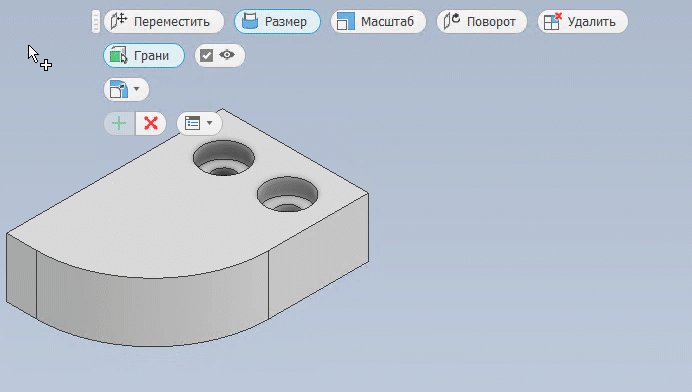
- Выберите вкладка «3D-модель»
 панель «Изменить»
панель «Изменить»  Непосредственное редактирование
Непосредственное редактирование  .
.
- На мини-панели инструментов «Непосредственное редактирование» выберите «Удалить».
Прим.: Инструмент выбора тел недоступен для операций удаления.
- В графическом окне выберите грань, которую необходимо удалить.
Прим.: Удаление граней может повлиять на аннотации в файлах чертежей.
- Нажмите «Применить» на мини-панели инструментов.
Масштабирование тел с помощью непосредственного редактирования
- Выберите вкладка «3D-модель»
 панель «Изменить»
панель «Изменить»  Непосредственное редактирование
Непосредственное редактирование  .
.
- На мини-панели инструментов «Непосредственное редактирование» выберите «Масштаб».
Прим.: Инструмент выбора граней недоступен для операций масштабирования.
- В графическом окне выберите масштабируемое тело.
- На мини-панели инструментов выберите тип масштабирования
- "Унифицировано" — для масштабирования тела используется один коэффициент.
- "Не унифицировано" — для масштабирования тела по осям X, Y и Z используются различные коэффициенты.
- В графическом окне перетащите ручку-манипулятор или введите значение в поле ввода.
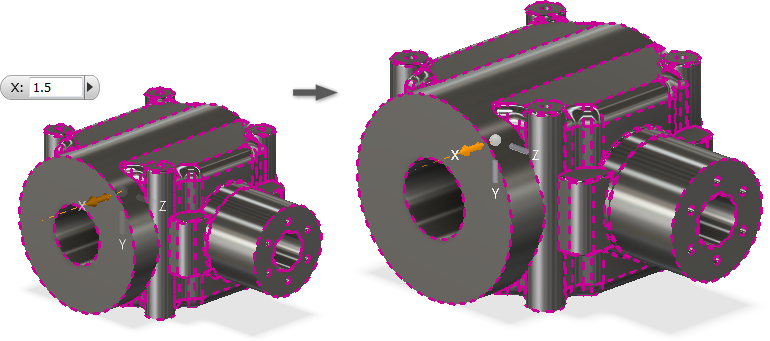
- Нажмите «Применить» на мини-панели инструментов.
Изменение непосредственного редактирования.
- Выполните одно из следующих действий:
- Дважды щелкните символ непосредственного редактирования в графическом окне.
- Щелкните правой кнопкой мыши символ непосредственного редактирования в графическом окне и выберите "Правка".
- Дважды щелкните элемент или щелкните правой кнопкой мыши запись в обозревателе непосредственного редактирования.